Неудивительно, что вы по ошибке удаляете полезные контакты. Многие люди сталкивались с тем же случаем. Если вы знаете, как восстановить удаленные контакты с iPhone без резервного копирования, вы можете легко вернуть свои контакты. Итак, как это сделать? Методы и шаги готовы в этом руководстве, помогая вам восстановить свои контакты без усилий.
- Часть 1: Как восстановить удаленные контакты на iPhone без резервного копирования
- Часть 2: Как восстановить контакты на iPhone без резервной копии iCloud или iTunes
- Часть 3: Как вернуть удаленные контакты на iPhone с помощью iCloud и iTunes
- Часть 4: Часто задаваемые вопросы по восстановлению контактов iPhone
Часть 1: Как восстановить удаленные контакты на iPhone без резервного копирования
Если нет резервной копии контактов iPhone, как можно восстановить удаленные контакты с iPhone? На самом деле, вы можете воспользоваться iPhone Data Recovery , профессиональным инструментом для восстановления удаленных и потерянных данных с устройств iOS. Он может сканировать память iPhone, чтобы найти удаленные данные и файлы, включая удаленные контакты, фотографии, чаты WhatsApp, сообщения и т. д.
Основные характеристики этого программного обеспечения для восстановления iOS:
- Эффективное восстановление удаленных с iPhone данных без резервного копирования.
- Выведите список всех контактов вашего iPhone и дайте вам возможность выбрать нужные.
- Удаленные контакты выделены красным цветом, чтобы вы могли их легко найти.
- Позволяет восстанавливать контакты и другие файлы из резервных копий iTunes и iCloud.
- Поддержка iOS 5.0 и выше, включая iOS 18 Beta.
Восстановление удаленных контактов на iPhone без резервного копирования с помощью iPhone Data Recovery:
Шаг 1: Пожалуйста, запустите программное обеспечение iPhone Data Recovery на рабочем столе после его установки. Затем выберите « Восстановить с устройства iOS » на левой панели и подключите iPhone к компьютеру с помощью USB.
Шаг 2: Нажмите « Доверие » на вашем iPhone и нажмите « Начать сканирование ».

Шаг 3: Нажмите « Контакты », чтобы просмотреть конкретные контакты. Затем выберите контакты, которые вы хотите восстановить, и нажмите « Восстановить », чтобы сохранить контакты.
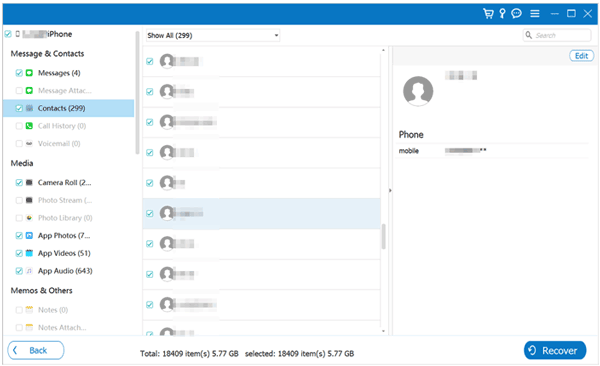
Часть 2: Как восстановить контакты на iPhone без резервной копии iCloud или iTunes
«Как мне вернуть мои контакты без резервного копирования? Я имею в виду резервное копирование iCloud и iTunes. Я синхронизировал свои контакты в Google Contacts, как мне импортировать их на свой iPhone?»
Если вы создали резервную копию или сохранили контакты в своей учетной записи Google или на SIM-карте, вы можете восстановить их с помощью методов, описанных в этой части.
2.1 Восстановление контактов через Google Контакты
Ваши контакты, синхронизированные с Google Contacts, можно восстановить на вашем iPhone, и весь процесс прост. Пока вы экспортируете свои контакты Google, а затем импортируете их на свое устройство iOS, вы можете получить доступ к своим контактам на iPhone.
Вот как восстановить контакты на iPhone с помощью Google Contacts:
Шаг 1: Откройте Google Contacts на вашем iPhone. Вы можете перейти на веб-страницу с помощью Safari или установить и открыть приложение. Затем войдите в свою учетную запись Google.
Шаг 2: Отметьте нужные контакты и нажмите « Еще » в правом верхнем углу. Затем выберите « Экспорт », выберите опцию « vCard (для контактов iOS) » и нажмите « Экспорт ».
Шаг 3: Откройте приложение Mail на вашем iPhone и создайте новое письмо. Затем нажмите значок « Стрелка » на клавиатуре и выберите символ « Файл », чтобы выбрать файл vCard.
Шаг 4: Отправьте письмо себе. Затем откройте письмо в папке «Входящие» и нажмите на файл VCF. Наконец, нажмите « Создать новый контакт », чтобы импортировать контакты на iPhone.
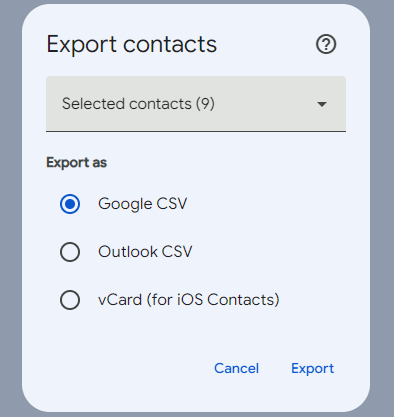
2.2 Извлечение контактов с помощью SIM-карты
Вы также можете восстановить свои контакты с помощью SIM-карты, если вы сохранили свои контакты на ней. Однако, обратите внимание, что одна SIM-карта может хранить от 200 до 500 контактов. Если вы потеряли более 500 контактов на своем iPhone, вы не сможете восстановить их все с помощью SIM-карты. Кстати, если ваш iPhone поддерживает только eSIM, вы можете сначала импортировать свои контакты со старой физической SIM-карты в iCloud, а затем синхронизировать их с вашим iPhone.
Вот как извлечь контакты из iPhone с помощью SIM-карты:
Шаг 1: Разблокируйте iPhone и перейдите в приложение «Настройки» .
Шаг 2: Найдите и нажмите « Контакты » > « Импорт контактов SIM ». Затем выберите место, куда вы хотите импортировать контакты SIM-карты.
Шаг 3: После этого вы сможете получить доступ к своим контактам в приложении «Контакты» .

Часть 3: Как вернуть удаленные контакты на iPhone с помощью iCloud и iTunes
Легко вернуть удаленные контакты на iPhone с помощью резервных копий iCloud или iTunes. При необходимости прочтите следующие решения.
3.1 Использование резервного копирования iCloud
С помощью резервной копии iCloud вы можете синхронизировать контакты между вашим iPhone и учетной записью iCloud через Интернет. Кроме того, он может автоматически объединять ваши контакты с уже имеющимися на вашем мобильном устройстве.
Вот шаги:
Шаг 1: Перейдите в «Настройки» на iPhone, выберите свой Apple ID и « iCloud ».
Шаг 2: Прокрутите экран вниз, чтобы нажать « Контакты », и включите эту функцию.
Шаг 3: Выберите « Сохранить на моем iPhone » во всплывающем окне, а затем откройте приложение « Контакты» . Оно напомнит вам о необходимости объединить ваши контакты с уже существующими. Нажмите « Объединить », чтобы восстановить контакты iCloud на этом iPhone.

3.2 Использование резервного копирования iTunes
Вы можете восстановить контакты из резервной копии iTunes на свой iPhone, но это заменит все данные на вашем iPhone резервной копией. Таким образом, это не идеальный вариант для восстановления удаленных контактов. Пожалуйста, продолжайте, если вас это не смущает.
Вот как:
Шаг 1: Запустите iTunes на компьютере, где есть файл резервной копии iTunes. Затем подключите iPhone к компьютеру с помощью кабеля для передачи данных.
Шаг 2: После подключения нажмите значок « iPhone » в iTunes и выберите « Обзор ».
Шаг 3: Нажмите « Восстановить резервную копию » в области « Резервные копии ». Затем iTunes восстановит ваши контакты и другие файлы на подключенном iPhone, а все текущие данные на мобильном устройстве будут заменены.

Часть 4: Часто задаваемые вопросы по восстановлению контактов iPhone
В1: Могу ли я экспортировать контакты с iPhone и сохранить их в виде файла для резервного копирования?
Да, вы можете экспортировать свои контакты с iPhone и сохранить их для резервного копирования. Вот так:
- Откройте приложение «Контакты» и нажмите «Списки» в левом верхнем углу.
- Нажмите и удерживайте список, который вы хотите сохранить, затем нажмите «Экспорт».
- Выберите нужные поля, а затем выберите метод сохранения экспортированных контактов, например «Почта».
В2: Что делать, если после восстановления мои контакты продублировались?
В этой ситуации вы можете открыть приложение «Контакты» на вашем iPhone, и приложение покажет дубликаты контактов, которые оно нашло внизу. Нажмите на него и нажмите «Объединить все». Тогда на вашем устройстве не будет дубликатов контактов.
Заключение
Очень легко восстановить удаленные контакты на iPhone без резервного копирования или с помощью резервного копирования, и мы объяснили все методы в этой статье. Если у вас нет резервной копии, вы можете попробовать iPhone Data Recovery , чтобы восстановить удаленные контакты с вашего iPhone. Чем раньше вы начнете восстанавливать контакты, тем выше ваш процент успеха.





























































